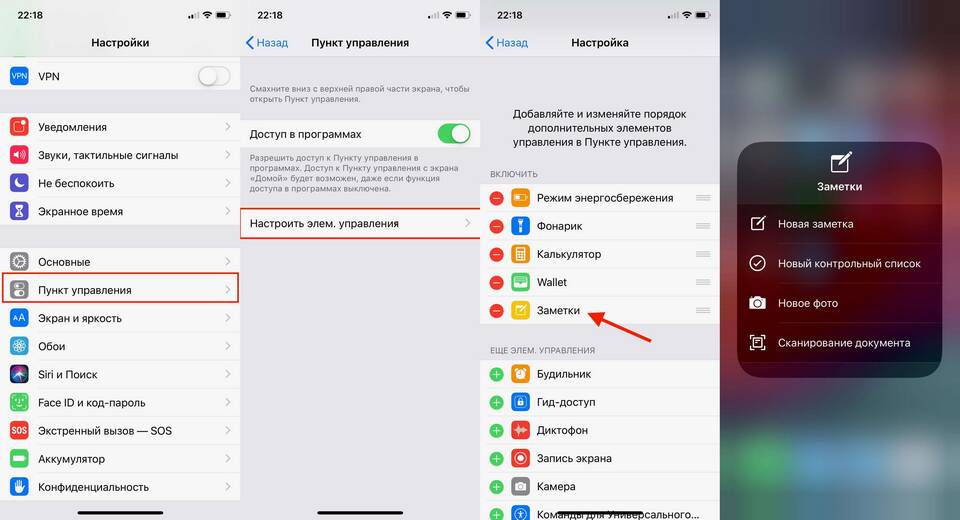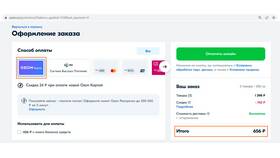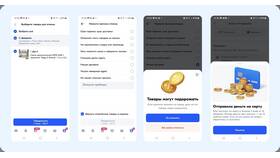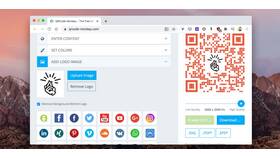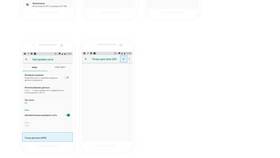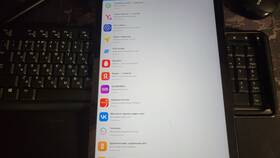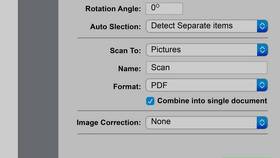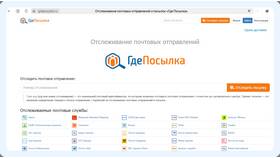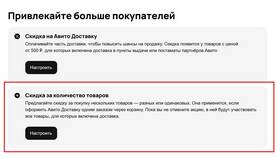Сканирование документов позволяет создавать цифровые копии бумажных файлов для хранения и обработки на компьютере. Рассмотрим основные методы сканирования с использованием различных устройств и программного обеспечения.
Содержание
Способы сканирования документов
| МФУ (многофункциональное устройство) | Сканер с принтером в одном корпусе |
| Отдельный сканер | Специализированное устройство для сканирования |
| Мобильное приложение | Использование камеры смартфона |
Подготовка к сканированию
- Убедитесь в наличии подключенного и работающего сканера
- Установите драйверы устройства (если требуется)
- Подготовьте документы (разгладьте складки, удалите скрепки)
- Определите формат сохранения (PDF, JPG, PNG)
Пошаговая инструкция сканирования
Подключение и настройка
- Подключите сканер к компьютеру (USB или по сети)
- Включите устройство и дождитесь распознавания системой
- Откройте программное обеспечение сканера или стандартное приложение
Параметры сканирования
| Разрешение | 300 dpi для текста, 600 dpi для изображений |
| Цветовой режим | Черно-белый, оттенки серого, цветной |
| Формат файла | PDF (многостраничный), JPEG (отдельные изображения) |
Процесс сканирования
- Поместите документ в податчик или на стекло сканера
- Выберите область сканирования (при необходимости)
- Нажмите кнопку "Сканировать" в программе или на устройстве
- Сохраните файл в нужную папку
Программы для сканирования
| Windows Fax и Scan | Стандартное приложение в Windows |
| Adobe Acrobat | Профессиональное создание PDF |
| VueScan | Альтернативное ПО для сканеров |
| NAPS2 | Бесплатная программа с функциями OCR |
Сканирование с помощью смартфона
- Используйте приложения: CamScanner, Adobe Scan, Microsoft Lens
- Сфотографируйте документ при хорошем освещении
- Приложение автоматически обработает и выровняет изображение
- Сохраните в нужном формате и отправьте на компьютер
Советы по качественному сканированию
- Используйте высокое разрешение для важных документов
- Для текстов выбирайте черно-белый режим
- Размещайте документы ровно по направляющим
- Проверяйте чистоту стекла сканера
Возможные проблемы и решения
| Сканер не определяется | Проверьте подключение и драйверы |
| Размытое изображение | Увеличьте разрешение, протрите стекло |
| Неправильные цвета | Откалибруйте сканер, измените настройки |
Важная информация
Для документов с текстом рекомендуется использовать функцию OCR (оптического распознавания символов) для создания редактируемых файлов. Сохраняйте оригиналы важных документов даже после сканирования.